Manual do Usuário Assinador Prodist e-financeira
|
|
|
- Orlando Aragão Alcaide
- 6 Há anos
- Visualizações:
Transcrição
1 Assinador Prodist e-financeira Outubro de 2016 Versão 1.3
2 SUMÁRIO 1 INTRODUÇÃO VISÃO GERAL SOBRE O ASSINADOR PRODIST e-financeira NOVIDADES DA VERSÃO MODO LITE MODO PREMIUM COMPONENTES DA APLICAÇÃO REQUISITOS MÍNIMOS INSTALAÇÃO DO ASSINADOR PRODIST e-financeira INSTALAÇÃO DA LICENÇA ASSINANDO LOTE DE EVENTOS COM O ASSINADOR PRODIST e-financeira ASSINANDO VÁRIOS LOTES DE EVENTOS ASSINANDO UM ÚNICO LOTE DE EVENTOS VERIFICAR ASSINATURA DE LOTES DE EVENTOS COM ASSINADOR PRODIST e-financeira 34 7 TRATAMENTO DE ERROS (TROUBLESHOOTING) Prodist, 2016 Página 2 de 39
3 1 INTRODUÇÃO Este documento descreve os procedimentos de administração e uso do Assinador Prodist e- Financeira. 1.1 VISÃO GERAL A e-financeira é uma obrigação acessória que reúne diversas informações relativas a operações financeiras de interesse da Secretaria da Receita Federal do Brasil (RFB). A obrigação é constituída por um conjunto de arquivos a serem entregues em leiautes específicos, por meio do ambiente do Sistema Público de Escrituração Digital (Sped), utilizando certificado digital válido, emitido por entidade credenciada pela Infraestrutura de Chaves Públicas Brasileira (ICP-Brasil). Os arquivos deverão estar assinados digitalmente pelo representante legal da entidade declarante ou procurador constituído nos termos da Instrução Normativa (IN) RFB nº 944, de 29 de maio de Trecho extraído do Manual de Preenchimento e-financeira da RECEITA FEDERAL, versão de 01 de agosto de 2016, p SOBRE O ASSINADOR PRODIST e-financeira Aplicativo desenvolvido pela Prodist para assinar digitalmente documentos contendo as obrigações acessórias relativas ao sistema e-financeira da Receita Federal. O Assinador Prodist e-financeira é um aplicativo JavaFX que segue o estilo "workflow O fluxo só prossegue para a etapa seguinte caso nenhum erro ou inconsistência seja detectado. 2.1 NOVIDADES DA VERSÃO 1.3 A partir da versão 1.3, o Assinador Prodist e-financeira implementa os modos de execução LITE e PREMIUM. O modo LITE é gratuito, mas as funcionalidades são limitadas. O modo PREMIUM requer a existência de uma licença de software instalada e oferece ao usuário todas as funcionalidades disponíveis no produto. Prodist, 2016 Página 3 de 39
4 As características de cada modo estão descritas nos tópicos seguintes MODO LITE Assina ou Verifica arquivos de lotes de eventos com até 5 (cinco) eventos para qualquer <cnpjdeclarante>. Assina ou Verifica arquivos, uma vez por instanciamento, sendo necessário reiniciar o aplicativo para assinar ou verificar um novo arquivo de lote de eventos. Não permite assinatura de múltiplos arquivos de lote de eventos MODO PREMIUM Assina ou Verifica arquivos de lotes de eventos com até 100 (cem) eventos por arquivo de lote, que é a quantidade máxima permitida para um arquivo de lote, de acordo com o Manual de Preenchimento e-financeira v de 01 de agosto de 2016, p. 12. Permite fazer várias operações sobre lotes de eventos, não sendo necessário reinstanciar o aplicativo entre as operações. Assina múltiplos arquivos de lote de eventos para os <cnpjdeclarante> autorizados na licença de software (você pode obter mais detalhes sobre licenciamento no tópico 4 INSTALAÇÃO DA LICENÇA). Prodist, 2016 Página 4 de 39
5 2.2 COMPONENTES DA APLICAÇÃO O Assinador Prodist e-finaceira é composto dos seguintes documentos e pastas: ARQUIVO DESCRIÇÃO {Prodist e-financeira.exe} Executável do Assinador Prodist e-financeira. LEIAME.txt Documento de ajuda resumido. licence.zip Arquivo de licença fornecido pela Prodist.* Pasta app\license Localização do arquivo que contem a licença de uso do Assinador Prodist e-financeira. Pasta docs Manual de usuário. Pasta app\logs Arquivos de log do programa. Pasta Exemplos de Lotes Arquivos de exemplo de lotes * Caso a licença não esteja presente ou não seja válida, o software será iniciado no modo LITE. 2.3 REQUISITOS MÍNIMOS Sistema Operacional o Windows 7 Java Runtime Enviroment (JRE) o Versão 8, update 40, já incluso na distribuição. Prodist, 2016 Página 5 de 39
6 3 INSTALAÇÃO DO ASSINADOR PRODIST e-financeira Siga os procedimentos descritos a seguir para instalar o Assinador Prodist e-financeira. 1) Copie o arquivo que foi baixado no site da Prodist <e-financeira.zip> para um local de sua escolha. 2) Clique com o botão direito sobre o <e-financeira.zip> e selecione a opção Extrair Tudo. Prodist, 2016 Página 6 de 39
7 3) Será exibida uma janela onde você deverá escolher o local onde o instalador do Assinador Prodist e-financeira será salvo. Por padrão, o extrator oferece a mesma pasta do <e- Financeira.zip>. NOTA: Se você deseja salvar em outra pasta, clique no botão [PROCURAR] e selecione a pasta de sua escolha. Veja o exemplo na imagem a seguir: Prodist, 2016 Página 7 de 39
8 4) Após confirmar o caminho onde o instalador será copiado, clique em [EXTRAIR]. A imagem a seguir exibe o exemplo para o caminho C:\. 5) Ao completar, o extrator será automaticamente finalizado e o instalador do Assinador Prodist e-financeira será copiado na pasta escolhida no passo (3). Prodist, 2016 Página 8 de 39
9 6) Faça um duplo clique no arquivo <prodist.efinanceira.exe> para iniciar a instalação do Assinador Prodist e-financeira. Será exibida a janela com o contrato de licença de usuário final da Prodist. Leia o contrato de licença, e se você estiver de acordo, marque a caixa Eu concordo com os termos da licença. Em seguida, clique no botão [INSTALAR]. NOTA: Caso queira instalar o clique no botão [OPÇÕES] para alterar a pasta de instalação. Assinador Prodist e-financeira em uma pasta diferente do padrão, Prodist, 2016 Página 9 de 39
10 7) Após clicar em [INSTALAR] será exibido o andamento da instalação do Assinador Prodist e-financeira. 8) Ao ser exibida a mensagem Instalação Bem-Sucedida, clique no botão [FECHAR] para concluir a instalação e finalizar o instalador. Prodist, 2016 Página 10 de 39
11 4 INSTALAÇÃO DA LICENÇA IMPORTANTE: A distribuição padrão do Assinador Prodist e-financeira não vem com uma licença instalada. Isso faz com que ele seja iniciado no modo LITE Obtenha mais detalhes sobre este modo no tópico MODO LITE. Para instalar uma licença, copie o arquivo de nome license.zip, fornecido pela Prodist, para a seguinte pasta: C:\Program Files (x86)\prodist\e-financeira 1.3\app\license Veja o exemplo na imagem a seguir: Uma licença válida contém todos os CNPJ de declarantes (<cnpjdeclarante>) que serão aceitos pelo Assinador Prodist e-financeira, sendo assim ele recusará assinar lotes que contenham CNPJ de declarantes não autorizados na licença instalada. Prodist, 2016 Página 11 de 39
12 5 ASSINANDO LOTE DE EVENTOS COM O ASSINADOR PRODIST e- FINANCEIRA Este tópico descreve os procedimentos para assinar arquivos de lote de eventos a serem submetidos à Receita Federal. IMPORTANTE: Caso você use chaves armazenadas em dispositivo criptográfico cartão inteligente, token certifique-se de que o driver esteja instalado e o dispositivo funcionando corretamente. Conecte o dispositivo no computador antes de iniciar o Assinador Prodist e-financeira. 5.1 ASSINANDO VÁRIOS LOTES DE EVENTOS IMPORTANTE: Esta função só está disponível no modo PREMIUM. Consulte o tópico MODO PREMIUM para saber as vantagens desse modo. Siga para o tópico 5.2 ASSINANDO UM ÚNICO LOTE DE EVENTOS para saber como assinar arquivos de lote de eventos no modo LITE. 1) Inicie o aplicativo Assinador Prodist e-financeira. O atalho está localizado no menu Iniciar do Windows no caminho: Iniciar > Prodist > e-financeira 1.3 > Assinador Prodist e- Financeira. Veja o exemplo na página seguinte. Prodist, 2016 Página 12 de 39
13 2) Será exibida a interface do Assinador Prodist e-financeira. No topo da interface é possível observar o nome da empresa licenciada e seu CPNJ. Veja o exemplo na imagem a seguir: Exemplo do Software Licenciado para a Prodist Prodist, 2016 Página 13 de 39
14 3) Clique em Assinar Vários Lotes. 4) Será exibido o quadro Escolha o certificado para que você escolhar o Certificado Digital que está atrelado à chave privada de assinatura. Após escolher o Certificado Digital, clique no botão [AVANÇAR]. Prodist, 2016 Página 14 de 39
15 NOTA: Se você conectou o seu dispositivo criptográfico - cartão inteligente, token após iniciar o Assinador Prodist e-financeira e o seu Certificado Digital não apareceu no quadro Escolha o certificado, clique no botão [RECARREGAR] para que o programa procure pelo Certificado Digital. NOTA: No quadro Escolha o certificado são exibidos todos os certificados cujas chaves de assinatura puderam ser reconhecidas pelo Assinador Prodist e-financeira. As chaves e os certificados podem estar armazenadas em dispositivo criptográfico - cartão inteligente, token (Certificados Digitais do tipo A3) 1 - ou no repositório padrão do Windows (Certificados Digitais do tipo A1) 1. 1 A principal diferença entre o tipo A1 e A3 é a geração e o armazenamento da chave privada. Enquanto os do tipo A1 são gerados no computador e armazenados em alguma mídia tradicional, os do tipo A3 são gerados em dispositivo criptográfico - cartões inteligentes ou token. Prodist, 2016 Página 15 de 39
16 5) Se você selecionou um certificado que está armazenado em dispositivo criptográfico - cartão inteligente, token - será necessário informar a senha do dispositivo criptográfico. Se você selecionou um certificado que foi importado para o repositório do Windows, será necessário informar a senha de acesso à Chave Privada. Veja os exemplos nas imagens a seguir: Exemplo ao usar Certificado Digital do tipo A3 armazenado em token Exemplo ao usar Certificado Digital do tipo A1 armazenado no repositório do Windows Prodist, 2016 Página 16 de 39
17 6) Após informar a senha da chave, você deve escolher os documentos (lote de eventos) que serão assinados. Para isso, clique no botão [ESCOLHER] localizado no quadro Escolha os documentos a assinar. 7) Será exibida uma janela do Explorer para que você possa navegar até a pasta onde estão armazenados os arquivos de lote de eventos. Prodist, 2016 Página 17 de 39
18 NOTA: Após selecionar os arquivos, seus nomes serão exibidos no campo ao lado do botão [ESCOLHER]. Veja o exemplo na imagem a seguir: 8) Clique no botão [AVANÇAR]. 9) Após escolher os documentos que serão assinados, é preciso escolher a pasta de saída pasta onde os documentos assinados serão armazenados. No quadro Escolha a pasta de saída, clique no botão [ESCOLHER]. Prodist, 2016 Página 18 de 39
19 10) Será exibida uma janela do Explorer para que você selecione a pasta de saída. Clique em [SELECIONAR PASTA] para confirmar. NOTA: Após selecionar a pasta, será possível visualizar o nome da pasta no campo ao lado do botão [ESCOLHER]. 11) Clique no botão [AVANÇAR]. Prodist, 2016 Página 19 de 39
20 12) Após carregar os documentos com sucesso, será exibida a quantidade de documentos selecionados e também o caminho da pasta de saída. Para visualizar os nomes dos arquivos selecionados, clique no link Mostrar, localizado ao lado de Detalhes. Exemplo do quadro contendo os nomes dos arquivos selecionados 13) Em seguida, clique no botão [ASSINAR] para que todos os eventos incluídos nos lotes sejam assinados com a chave privada associada ao certificado escolhido no passo (7). Prodist, 2016 Página 20 de 39
21 14) Será exibido o quadro [Assinatura], onde será possível observar: a) Uma barra com o andamento das assinaturas. b) Quantidade total de arquivos a serem assinados. c) Quantidade total de arquivos que já foram processados. d) Quantidade total de erros encontrados durante o processo de assinatura. e) Lista dos arquivos gerados na pasta de saída. Veja o exemplo na imagem a seguir: 15) O processo estará finalizado quando a mensagem Processo concluído! for exibida na interface. Com as informações exibidas no quadro é possível observar a quantidade de arquivos que foram processados e quantos erros foram encontrados. Prodist, 2016 Página 21 de 39
22 16) Após completar o processo de assinatura, é possível observar na pasta de saída quais arquivos foram assinados com sucesso e quais apresentaram erro. Os arquivos de sufixo ASSINADO.xml são os arquivos que foram assinados com sucesso. Os arquivos de sufixo ERRO.txt são os que apresentaram algum erro no processo de assinatura. Veja os exemplos nas imagens a seguir: Exemplo de arquivos assinados com sucesso (marcados acima) Exemplo de arquivos que apresentaram erro no processo de assinatura (marcados acima) Prodist, 2016 Página 22 de 39
23 NOTA: Observe que os arquivos que apresentaram erro no processo de assinatura mudaram para o tipo TEXTO. Para saber qual erro ocorreu, abra o arquivo de sufixo ERRO.txt em um editor de texto qualquer. Veja o exemplo na imagem a seguir: 17) Finalizado o processo de assinatura, os arquivos assinados com sucesso estarão prontos para ser submetidos à Receita Federal através do site da Sped Sistema Público de Escrituração Digital ( NOTA: Opcionalmente, após salvar os documentos assinados, você pode verificar as assinaturas voltando ao menu inicial e selecionando [Verificar Assinatura]. Os procedimentos estão descritos no tópico 6 VERIFICAR ASSINATURA DE LOTES DE EVENTOS COM ASSINADOR PRODIST e- FINANCEIRA. 18) Clique em [VOLTAR] e repita os passos para assinar vários lotes novamente. 5.2 ASSINANDO UM ÚNICO LOTE DE EVENTOS 1) Inicie o aplicativo Assinador Prodist e-financeira. O atalho está localizado no menu Iniciar do Windows no caminho: Iniciar > Prodist > e-financeira 1.3 > Assinador Prodist e- Financeira. Veja o exemplo na página seguinte. Prodist, 2016 Página 23 de 39
24 2) Será exibida a interface do Assinador Prodist e-financeira. Se o Assinador estiver no modo LITE, será exibido no topo da interface Assinador LITE. Do contrário, será exibido o nome da empresa licenciada e seu CPNJ. Veja o exemplo na imagem a seguir: Exemplo versão LITE Exemplo versão PREMIUM Prodist, 2016 Página 24 de 39
25 3) Clique em Assinar Lote. 4) Será exibido o quadro Escolha o certificado para que você escolha o Certificado Digital que está atrelado à chave privada de assinatura. Após escolher o Certificado Digital, clique no botão [AVANÇAR]. Prodist, 2016 Página 25 de 39
26 NOTA: Se você conectou o seu dispositivo criptográfico - cartão inteligente, token após iniciar o Assinador Prodist e-financeira e o seu Certificado Digital não apareceu no quadro Escolha o certificado, clique no botão [RECARREGAR] para que o programa procure pelo Certificado Digital. NOTA: No quadro Escolha o certificado são exibidos todos os certificados cujas chaves de assinatura são reconhecidas pelo Assinador Prodist e-financeira. As chaves e os certificados podem estar armazenados em dispositivo criptográfico cartão inteligente, token (Certificados Digitais do tipo A3) 2 ou no repositório padrão do Windows (Certificados Digitais do tipo A1) 2. 2 A principal diferença entre o tipo A1 e A3 é a geração e o armazenamento da chave privada. Enquanto os do tipo A1 são gerados no computador e armazenados em alguma mídia tradicional, os do tipo A3 são gerados em dispositivo criptográfico - cartões inteligentes ou token. Prodist, 2016 Página 26 de 39
27 5) Se você selecionou um certificado que está armazenado em dispositivo criptográfico - cartão inteligente, token - será necessário informar a senha do dispositivo criptográfico. Se você selecionou um certificado que foi importado para o repositório do Windows, será necessário informar a senha de acesso à Chave Privada. Veja os exemplos nas imagens seguir: Exemplo ao usar Certificado Digital do tipo A3 armazenado em token Exemplo ao usar Certificado Digital do tipo A1 armazenado no repositório do Windows Prodist, 2016 Página 27 de 39
28 6) Após informar a senha da chave, você deve escolher o arquivo de lote de eventos que deverá ser assinado. Para isso, clique no botão [ESCOLHER] localizado no quadro Escolha o documento a assinar. 7) Será exibida uma janela do Explorer para que você possa navegar até a pasta que contém o arquivo desejado. Prodist, 2016 Página 28 de 39
29 NOTA: Após selecionar o arquivo, será exibida a localização do mesmo no campo ao lado do botão [ESCOLHER]. Veja o exemplo na imagem a seguir: 8) Clique no botão [AVANÇAR]. 9) O Assinador Prodist e-financeira irá verificar o arquivo selecionado. Caso encontre algum erro na verificação do documento, será exibida a mensagem Erro! Falha ao carregar o documento. Exemplo de erro ao carregar o documento NOTA: Para obter mais detalhes sobre o erro, clique em Mostrar - um novo quadro será exibido com os detalhes sobre o erro encontrado. Veja o exemplo na página seguinte. Prodist, 2016 Página 29 de 39
30 Exemplo de detalhes do erro ao carregar o documento NOTA: Ao carregar um documento (lote de eventos) com sucesso, será exibida a quantidade de eventos inclusos no lote. Além disso, será possível visualizar algumas informações dos eventos clicando em Mostrar. Ao clicar nesse link, será exibido um quadro com os eventos do lote, ordenados por ID e CNPJ do declarante. Veja os exemplos nas imagens a seguir: Link Mostrar Exemplo do quadro contendo os eventos do lote Prodist, 2016 Página 30 de 39
31 ATENÇÃO: No modo LITE, só será possível assinar arquivos de lote de eventos com até 5 (cinco) eventos. mais informações sobre os modos LITE e PREMIUM podem ser obtidas nos tópicos MODO LITE e MODO PREMIUM. 10) Após carregar o documento com sucesso, clique no botão [ASSINAR] para que todos os eventos incluídos no lote sejam assinados com a chave privada associada ao certificado escolhido no passo (4). Prodist, 2016 Página 31 de 39
32 11) Após assinar o documento com sucesso, será exibida a seguinte mensagem no quadro [Assinatura]: Documento assinado com sucesso. 12) Após assinar o lote de eventos, é preciso salvar o documento assinado. Clique em [SALVAR] e, navegando pela janela do Explorer que será exibida, escolha a pasta aonde o arquivo deverá ser salvo e, opcionalmente, altere o nome do arquivo. NOTA: Ao clicar no botão [VOLTAR] sem salvar o documento assinado, será exibido um alerta informando que ele ainda não foi salvo. Clique em [DESCARTAR] se você deseja realmente descartar o documento assinado ou em [CANCELAR] para voltar ao passo anterior e salvá-lo. Prodist, 2016 Página 32 de 39
33 ATENÇÃO: No modo LITE não será possível voltar para carregar e assinar outro arquivo de lote de eventos. Para isso é necessário reiniciar o Assinador Prodist e-financeira mais informações sobre os modos LITE e PREMIUM podem ser obtidas nos tópicos MODO LITE e MODO PREMIUM. 13) Após salvar o arquivo de lote de eventos, se não ocorreu nenhum erro, ele estará pronto para ser submetido à Receita Federal através do site da Sped Sistema Público de Escrituração Digital ( 14) Para assinar outro documento, clique em [VOLTAR] e repita os passos. ATENÇÃO: No modo LITE, será necessário reiniciar o Assinador Prodist e-financeira para assinar outro arquivo de lote de eventos mais informações sobre os modos LITE e PREMIUM podem ser obtidas nos tópicos MODO LITE e MODO PREMIUM. Prodist, 2016 Página 33 de 39
34 6 VERIFICAR ASSINATURA DE LOTES DE EVENTOS COM ASSINADOR PRODIST e-financeira O Assinador Prodist e-financeira permite que você valide as assinaturas de todos os eventos incluídos num arquivo de lote de eventos previamente assinado. Siga os procedimentos descritos a seguir para fazer a Verificação da Assinatura. 1) Inicie o Assinador Prodist e-financeira. Em seguida, clique em Verificar Assinatura. 2) Clique em [ESCOLHER] para selecionar o arquivo contendo o lote de eventos assinados. Prodist, 2016 Página 34 de 39
35 3) Navegue pelo Explorer e selecione o arquivo: Prodist, 2016 Página 35 de 39
36 4) Após selecionar o arquivo, clique em [AVANÇAR]. O Assinador Prodist e-financeira irá verificar o arquivo e, caso encontre algum erro, será exibida a mensagem Erro! Falha ao carregar o documento. Exemplo de erro ao carregar o lote de eventos ATENÇÃO: No modo LITE, só será possível Verificar Assinatura em arquivos de lote de eventos que tenham até 5 (cinco) eventos mais informações sobre os modos LITE e PREMIUM podem ser obtidas nos tópicos MODO LITE e MODO PREMIUM. NOTA: Ao carregar um documento (lote de eventos) com sucesso, será exibida a quantidade de eventos inclusos no lote. Além disso, será possível visualizar algumas informações dos eventos clicando em Mostrar. Ao clicar nesse link, será exibido um quadro com os eventos do lote, ordenados por ID e CNPJ do declarante. Veja os exemplos nas imagens a seguir: Exemplo link Mostrar Exemplo do quadro contendo os eventos do lote Prodist, 2016 Página 36 de 39
37 5) Após carregar o documento com sucesso, clique em [VERIFICAR] para validar todas as assinaturas do documento. Em caso de sucesso, será exibida a mensagem Documento verificado com sucesso. Em caso de falha, será exibida a mensagem Erro! Falha ao verificar o documento Para mais detalhes sobre o erro, clique em Mostrar. Veja os exemplos na página seguinte: Exemplo de sucesso ao validar assinaturas Exemplo de erro ao validar assinaturas Exemplo de detalhes do erro ocorrido Prodist, 2016 Página 37 de 39
38 6) Para verificar outro documento clique no botão [VOLTAR] e repita os procedimentos. ATENÇÃO: No modo LITE, será necessário reiniciar o Assinador Prodist e-financeira para Verificar Assinaturas de outro arquivo de lote de eventos mais informações sobre os modos LITE e PREMIUM podem ser obtidas nos tópicos MODO LITE e MODO PREMIUM. 7 TRATAMENTO DE ERROS (TROUBLESHOOTING) Esse tópico descreve os erros mais comuns e como fazer para corrigi-los. 1. Ao selecionar a opção Assinar Lote na tela inicial do Assinador Prodist e-financeira, o(s) certificado(s) não estão sendo exibidos no quadro Escolha o certificado. Causas possíveis: - Não existe certificado no repositório padrão do Windows. - O dispositivo criptográfico (cartão inteligente, token) não está conectado no computador e/ou não foi reconhecido pelo Windows. Solução: Se o certificado foi importado para o Windows ou o dispositivo criptográfico cartão inteligente, token foi conectado quando o Assinador Prodist e-financeira está em execução, clique em [RECARREGAR] para que o programa procure por certificados no repositório do Windows e/ou no dispositivo criptográfico. 2. Após selecionar um documento para assinar, ao clicar no botão [AVANÇÃR] ocorre o erro Um ou mais CNPJs não são válidos. Veja as imagens abaixo: Prodist, 2016 Página 38 de 39
39 Solução: a) Verificar se TODAS as tags <cnpjdeclarante> do evento possuem exatamente 14 (catorze) dígitos, e se todos os <cnpjdeclarante> estão autorizados na licença adquirida da PRODIST. 3. Ao executar o Assinador Prodist e-financeira, está sendo exibida a mensagem para inserir um cartão inteligente. Causas possíveis: - O driver do dispositivo criptográfico não foi instalado corretamente. - Defeito no Oracle Java Development Kit (JDK) que já foi identificado pela comunidade desenvolvedora do kit e não tem previsão para correção. Solução: Instalar o driver do dispositivo criptográfico poderá resolver o problema. Do contrário, clique em Cancelar ou feche a janela no botão [X] e ignore; pois essa mensagem não afeta o funcionamento do programa. 4. Registro de aviso (warning) no log na inicialização do Assinador do Prodist e-financeira. WARNING: Failure accessing key with no protection java.security.unrecoverablekeyexception: requested entry requires a password Esse aviso pode ser ignorado, desde que os certificados sejam exibidos corretamente na tela de seleção de certificados do Assinador Prodist e-financeira. Prodist, 2016 Página 39 de 39
Manual do Usuário Assinador Prodist e-financeira
 Assinador Prodist e-financeira Agosto de 2016 Versão 1.1 SUMÁRIO 1 INTRODUÇÃO... 3 2 SOBRE o e-financeira... 3 3 COMPONENTES DA APLICAÇÃO... 3 4 REQUISITOS MÍNIMOS... 4 5 INSTALAÇÃO DO ASSINADOR PRODIST
Assinador Prodist e-financeira Agosto de 2016 Versão 1.1 SUMÁRIO 1 INTRODUÇÃO... 3 2 SOBRE o e-financeira... 3 3 COMPONENTES DA APLICAÇÃO... 3 4 REQUISITOS MÍNIMOS... 4 5 INSTALAÇÃO DO ASSINADOR PRODIST
Configuração do assinador Shodō
 Configuração do assinador Shodō O roteiro a seguir apresenta os procedimentos necessários para configuração e uso do assinador Shodō no PJe. Índice 1. Instalação/atualização e configuração do Java...2
Configuração do assinador Shodō O roteiro a seguir apresenta os procedimentos necessários para configuração e uso do assinador Shodō no PJe. Índice 1. Instalação/atualização e configuração do Java...2
GUIA Gerenciador SafeSign AC Notarial
 GUIA Gerenciador SafeSign AC Notarial GUIA Gerenciador SafeSign - AC Notarial v2.0 Página 1 Sumário Gerenciador Criptográfico SafeSign...3 Instalando o Gerenciador SafeSign a partir do CD-ROM de Drivers
GUIA Gerenciador SafeSign AC Notarial GUIA Gerenciador SafeSign - AC Notarial v2.0 Página 1 Sumário Gerenciador Criptográfico SafeSign...3 Instalando o Gerenciador SafeSign a partir do CD-ROM de Drivers
BAIXA E INSTALAÇÃO DO CERTIFICADO DIGITAL. A3 em token
 BAIXA E INSTALAÇÃO DO CERTIFICADO DIGITAL A3 em token Sumário Orientações Iniciais... 3 1. Instalação do driver do Token... 4 2. Mozilla Firefox... 9 3. Acessando o sistema... 12 4. Baixando e Instalando
BAIXA E INSTALAÇÃO DO CERTIFICADO DIGITAL A3 em token Sumário Orientações Iniciais... 3 1. Instalação do driver do Token... 4 2. Mozilla Firefox... 9 3. Acessando o sistema... 12 4. Baixando e Instalando
ADS Assinador Digital Soft Guia do usuário Instalação e configuração ADS ASSINADOR DIGITAL SOFT - GUIA DO USUÁRIO
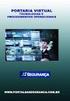 ADS Assinador Digital Soft Guia do usuário Instalação e configuração ADS - Assinador Digital Soft O ADS é um conjunto de soluções para Assinatura Digital simples e acessível que busca atender os diversos
ADS Assinador Digital Soft Guia do usuário Instalação e configuração ADS - Assinador Digital Soft O ADS é um conjunto de soluções para Assinatura Digital simples e acessível que busca atender os diversos
COMO INSTALAR O CATÁLOGO
 Este guia tem por finalidade detalhar as etapas de instalação do catálogo e assume que o arquivo de instalação já foi baixado de nosso site. Caso não tenho sido feita a etapa anterior favor consultar o
Este guia tem por finalidade detalhar as etapas de instalação do catálogo e assume que o arquivo de instalação já foi baixado de nosso site. Caso não tenho sido feita a etapa anterior favor consultar o
Manual do Sistema Assinador Livre
 Manual do Usuário Manual do Sistema Assinador Livre ASSINADORLIVRE Template Versão 1.1 SUMÁRIO 1. Introdução... 3 2. Download... 5 3. Instalação... 6 4. Utilização... 9 5. Assinatura de Documento com Certificado
Manual do Usuário Manual do Sistema Assinador Livre ASSINADORLIVRE Template Versão 1.1 SUMÁRIO 1. Introdução... 3 2. Download... 5 3. Instalação... 6 4. Utilização... 9 5. Assinatura de Documento com Certificado
COMO INSTALAR O CATÁLOGO
 Este guia tem por finalidade detalhar as etapas de instalação do catálogo e assume que o arquivo de instalação já foi baixado de nosso site. Caso não tenho sido feita a etapa anterior favor consultar o
Este guia tem por finalidade detalhar as etapas de instalação do catálogo e assume que o arquivo de instalação já foi baixado de nosso site. Caso não tenho sido feita a etapa anterior favor consultar o
Procedimentos para Instalação do Sisloc (Estação de Trabalho) versão
 Procedimentos para Instalação do Sisloc (Estação de Trabalho) versão 2017.10 Sumário: 1. Informações Gerais... 3 2. Etapa 1: Instalação do Sisloc... 4 Passo a passo...4 3. Etapa 2: Configurando acesso
Procedimentos para Instalação do Sisloc (Estação de Trabalho) versão 2017.10 Sumário: 1. Informações Gerais... 3 2. Etapa 1: Instalação do Sisloc... 4 Passo a passo...4 3. Etapa 2: Configurando acesso
MÓDULO FISCAL ELETRÔNICO MFE MANUAL DE INSTALAÇÃO
 MÓDULO FISCAL ELETRÔNICO MFE MANUAL DE INSTALAÇÃO Rev. 01.00 Sumário 1 Introdução... 1 2 Instalando o Driver USB... 2 3 Instalando o Driver MFE (Monitor)... 8 4 Instalando o Integrador... 15 5 Instalando
MÓDULO FISCAL ELETRÔNICO MFE MANUAL DE INSTALAÇÃO Rev. 01.00 Sumário 1 Introdução... 1 2 Instalando o Driver USB... 2 3 Instalando o Driver MFE (Monitor)... 8 4 Instalando o Integrador... 15 5 Instalando
Manual do InCD Reader
 Manual do InCD Reader Nero AG Informações sobre direitos autorais e marcas registradas O manual e todo o seu conteúdo é protegido por leis de direitos autorais e são de propriedade da Nero AG. Todos os
Manual do InCD Reader Nero AG Informações sobre direitos autorais e marcas registradas O manual e todo o seu conteúdo é protegido por leis de direitos autorais e são de propriedade da Nero AG. Todos os
Manual de acesso ao Portal do Contribuinte - SIGET
 Manual de acesso ao Portal do Contribuinte - SIGET Versão 1.0 (Atualizado em 04/05/2016) - 2011 - Governo do Estado do Ceará - Todos os direitos reservados. Conteúdo Requisitos de Instalação... 3 Área
Manual de acesso ao Portal do Contribuinte - SIGET Versão 1.0 (Atualizado em 04/05/2016) - 2011 - Governo do Estado do Ceará - Todos os direitos reservados. Conteúdo Requisitos de Instalação... 3 Área
MANUAL DE USO ASSINADOR DE DOCUMENTOS DIGITAIS PROTESTO ELETRÔNICO
 MANUAL DE USO ASSINADOR DE DOCUMENTOS DIGITAIS PROTESTO ELETRÔNICO Data: 23/08/2016 Páginas: 12 DOC: Manual de uso - Assinador de Documentos Digitais Protesto Eletrônico Responsável: Marina Adrielle da
MANUAL DE USO ASSINADOR DE DOCUMENTOS DIGITAIS PROTESTO ELETRÔNICO Data: 23/08/2016 Páginas: 12 DOC: Manual de uso - Assinador de Documentos Digitais Protesto Eletrônico Responsável: Marina Adrielle da
Assinador de Documentos Vara de Execuções Penais
 Manual do Usuário Assinador de Documentos Vara de Execuções Penais PROJUDI Template Versão 1.1 SUMÁRIO 1. Requisitos Básicos... 3 2. Atualizar Versão do Java... 3 Verificar e Atualizar a Versão do Java...
Manual do Usuário Assinador de Documentos Vara de Execuções Penais PROJUDI Template Versão 1.1 SUMÁRIO 1. Requisitos Básicos... 3 2. Atualizar Versão do Java... 3 Verificar e Atualizar a Versão do Java...
MANUAL DO USUÁRIO. Token SafeNet Authentication. Cliente 8.3 (x32 e x64)
 MANUAL DO USUÁRIO Token SafeNet Authentication Cliente 8.3 (x32 e x64) Índice O que é Token? 03 Instalação do Token 05 Verificação do Certificado 08 Troca de Senhas 12 Canais de comunicação DOCCLOUD Telefone:
MANUAL DO USUÁRIO Token SafeNet Authentication Cliente 8.3 (x32 e x64) Índice O que é Token? 03 Instalação do Token 05 Verificação do Certificado 08 Troca de Senhas 12 Canais de comunicação DOCCLOUD Telefone:
Manual de Instalação
 Manual de Instalação Certificação Digital no Token GD MAC 10.8 Mountain Lion Sistema Operacional: MAC 10.8 Mountain Lion Português Maio/2013 Proibida a reprodução total ou parcial. Todos os direitos reservados
Manual de Instalação Certificação Digital no Token GD MAC 10.8 Mountain Lion Sistema Operacional: MAC 10.8 Mountain Lion Português Maio/2013 Proibida a reprodução total ou parcial. Todos os direitos reservados
PASSO A PASSO - UTILIZAÇÃO DO ASSINADOR DIGITAL LOCAL - ARISP. Adicionando Arquivos no Projeto de Assinatura
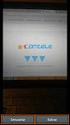 PASSO A PASSO - UTILIZAÇÃO DO ASSINADOR DIGITAL LOCAL - ARISP Adicionando Arquivos no Projeto de Assinatura Para iniciar o processo de assinatura digital em arquivos é necessário que adicione arquivo(s)
PASSO A PASSO - UTILIZAÇÃO DO ASSINADOR DIGITAL LOCAL - ARISP Adicionando Arquivos no Projeto de Assinatura Para iniciar o processo de assinatura digital em arquivos é necessário que adicione arquivo(s)
BAIXA E INSTALAÇÃO DO CERTIFICADO DIGITAL. A3 em cartão + leitora
 BAIXA E INSTALAÇÃO DO CERTIFICADO DIGITAL A3 em cartão + leitora Sumário Orientações Iniciais... 3 1. Instalação do driver do Cartão e Leitora... 4 2. Mozilla Firefox... 6 3. Acessando o sistema... 9 4.
BAIXA E INSTALAÇÃO DO CERTIFICADO DIGITAL A3 em cartão + leitora Sumário Orientações Iniciais... 3 1. Instalação do driver do Cartão e Leitora... 4 2. Mozilla Firefox... 6 3. Acessando o sistema... 9 4.
Manual de Instalação da Leitora para cartão e-cpf e Instrução para assinatura digital (SGP-e)
 SECRETARIA DE ESTADO DA ADMINISTRAÇÃO - SEA Sistema de Gestão de Protocolo Eletrônico Manual de Instalação da Leitora para cartão e-cpf e Instrução para assinatura digital (SGP-e) SUMÁRIO 1- Qual o objetivo
SECRETARIA DE ESTADO DA ADMINISTRAÇÃO - SEA Sistema de Gestão de Protocolo Eletrônico Manual de Instalação da Leitora para cartão e-cpf e Instrução para assinatura digital (SGP-e) SUMÁRIO 1- Qual o objetivo
Instalando sua Multifuncional na sua rede pela primeira vez
 Instalando sua Multifuncional na sua rede pela primeira vez MAXIFY MB5310 Sistema Operacional Windows Instalação sem fio usando a instalação padrão 1 Instalando sua Multifuncional na sua rede pela primeira
Instalando sua Multifuncional na sua rede pela primeira vez MAXIFY MB5310 Sistema Operacional Windows Instalação sem fio usando a instalação padrão 1 Instalando sua Multifuncional na sua rede pela primeira
MANUAL DE EMISSÃO E INSTALAÇÃO DO CERTIFICADO TIPO A1 (INTERNET EXPLORER)
 MANUAL DE EMISSÃO E INSTALAÇÃO DO CERTIFICADO TIPO A1 (INTERNET EXPLORER) VERSÃO 10 Atualizado em 30/12/2015 Página 1 de 21 A renovação online do certificado somente poderá ser feita uma única vez (e-cpf)
MANUAL DE EMISSÃO E INSTALAÇÃO DO CERTIFICADO TIPO A1 (INTERNET EXPLORER) VERSÃO 10 Atualizado em 30/12/2015 Página 1 de 21 A renovação online do certificado somente poderá ser feita uma única vez (e-cpf)
Safeweb Segurança da Informação Ltda
 ... 2 Certificado Digital... 2... 3 Utilizando Internet Explorer... 4 Utilizando Google Chrome... 5... 6 Passo a Passo... 6... 10 Certificado Digital Parabéns, você acada de adquirir um Certificado Digital
... 2 Certificado Digital... 2... 3 Utilizando Internet Explorer... 4 Utilizando Google Chrome... 5... 6 Passo a Passo... 6... 10 Certificado Digital Parabéns, você acada de adquirir um Certificado Digital
MANUAL DE INSTALAÇÃO AWP MANAGER
 MANUAL DE INSTALAÇÃO AWP MANAGER CERTISIGN São Paulo, 2017 1 AMBIENTES HOMOLOGADOS O AWP Manager foi homologado nos seguintes ambientes: Sistemas Operacionais: Windows 7 32 bits e 64 bits; Windows 8.1
MANUAL DE INSTALAÇÃO AWP MANAGER CERTISIGN São Paulo, 2017 1 AMBIENTES HOMOLOGADOS O AWP Manager foi homologado nos seguintes ambientes: Sistemas Operacionais: Windows 7 32 bits e 64 bits; Windows 8.1
Assina Web S_Line Manual de Uso
 1. Introdução O Assina Web S_Line permite assinar digitalmente Resultados de Exames em XML que estão disponíveis na internet. É feito o download dos documentos no computador, convertidos para o formato
1. Introdução O Assina Web S_Line permite assinar digitalmente Resultados de Exames em XML que estão disponíveis na internet. É feito o download dos documentos no computador, convertidos para o formato
Manual de instalação do Microsoft SQL Server 2008 R2 Express no Windows 10
 PASSO-A-PASSO Manual de instalação do Microsoft SQL Server 2008 R2 Express no Windows 10 JS SoftCom Documentação Automação Dropbox Pasta 07 Manuais e Procedimentos Instalações SQL Server Informações CÓDIGO:
PASSO-A-PASSO Manual de instalação do Microsoft SQL Server 2008 R2 Express no Windows 10 JS SoftCom Documentação Automação Dropbox Pasta 07 Manuais e Procedimentos Instalações SQL Server Informações CÓDIGO:
Ashampoo Rescue Disc
 1 Ashampoo Rescue Disc Este programa permite você criar um CD, DVD ou Pendrive de recuperação. O Sistema de recuperação é destinado a dois tipos de situações: 1. Restaurar um backup para o seu disco principal.
1 Ashampoo Rescue Disc Este programa permite você criar um CD, DVD ou Pendrive de recuperação. O Sistema de recuperação é destinado a dois tipos de situações: 1. Restaurar um backup para o seu disco principal.
Manual de Instalação/Configuração:
 1/19 Manual de Instalação/Configuração: CERTIINSTALLER / TOKEN GD BURTI Índice 2/19 Objetivo... 3 Ambientes... 3 Pré-Requisitos... 3 Inicio da instalação... 4 Como instalar o GD Burti no seu computador
1/19 Manual de Instalação/Configuração: CERTIINSTALLER / TOKEN GD BURTI Índice 2/19 Objetivo... 3 Ambientes... 3 Pré-Requisitos... 3 Inicio da instalação... 4 Como instalar o GD Burti no seu computador
Manual de Instalação/Configuração:
 1/12 Manual de Instalação/Configuração: CERTIINSTALLER / TOKEN GD BURTI Índice 2/12 Objetivo... 3 Ambientes... 3 Pré-Requisitos... 3 Inicio da instalação... 3 Como instalar o GD Burti no seu computador
1/12 Manual de Instalação/Configuração: CERTIINSTALLER / TOKEN GD BURTI Índice 2/12 Objetivo... 3 Ambientes... 3 Pré-Requisitos... 3 Inicio da instalação... 3 Como instalar o GD Burti no seu computador
NFSE - GUIA DE INSTALAÇÃO. Novo Assinador Digital da NFSE WEB PKI
 NFSE - GUIA DE INSTALAÇÃO Novo Assinador Digital da NFSE WEB PKI 1 1. Requisitos 1.1. Browsers suportados O componente Lacuna Web PKI suporta em sua versão atual os seguintes sistemas operacionais: Windows,
NFSE - GUIA DE INSTALAÇÃO Novo Assinador Digital da NFSE WEB PKI 1 1. Requisitos 1.1. Browsers suportados O componente Lacuna Web PKI suporta em sua versão atual os seguintes sistemas operacionais: Windows,
Manual de instalação do software CSIBackup Versão 1.0
 Manual de instalação do software CSIBackup Versão 1.0 1 Sumário Download do software... 3 Passos para a instalação e utilização... 3 Instalação... 3 Instalando dependências necessárias... 7 Sistema de
Manual de instalação do software CSIBackup Versão 1.0 1 Sumário Download do software... 3 Passos para a instalação e utilização... 3 Instalação... 3 Instalando dependências necessárias... 7 Sistema de
Manual de Instalação
 Manual de Instalação Software do Cartão Inteligente e Token Safesign 3.0.77 Sistema Operacional: MAC 10.8 Mountain Lion Português Novembro/2012 Proibida a reprodução total ou parcial. Todos os direitos
Manual de Instalação Software do Cartão Inteligente e Token Safesign 3.0.77 Sistema Operacional: MAC 10.8 Mountain Lion Português Novembro/2012 Proibida a reprodução total ou parcial. Todos os direitos
MANUAL DE EMISSÃO E INSTALAÇÃO DO CERTIFICADO TIPO A1 (GOOGLE CHROME)
 MANUAL DE EMISSÃO E INSTALAÇÃO DO CERTIFICADO TIPO A1 (GOOGLE CHROME) VERSÃO 10 Atualizado em 30/12/2015 Página 1 de 30 A renovação online do certificado somente poderá ser feita uma única vez (e-cpf)
MANUAL DE EMISSÃO E INSTALAÇÃO DO CERTIFICADO TIPO A1 (GOOGLE CHROME) VERSÃO 10 Atualizado em 30/12/2015 Página 1 de 30 A renovação online do certificado somente poderá ser feita uma única vez (e-cpf)
GUIA RÁPIDO PARA PETICIONAMENTO ON LINE
 1. Antes de acessar o Sistema: 1.1 Verificar navegador instalado usar Mozilla Firefox Se não estiver, faça o download aqui: http://br.mozdev.org/ Após o download, instale o programa. 1.2 Verificar se Java
1. Antes de acessar o Sistema: 1.1 Verificar navegador instalado usar Mozilla Firefox Se não estiver, faça o download aqui: http://br.mozdev.org/ Após o download, instale o programa. 1.2 Verificar se Java
Safeweb Segurança da Informação Ltda
 ... 2 Certificado Digital... 2... 3 Utilizando Internet Explorer... 4 Utilizando Google Chrome... 5... 6 Passo a Passo... 6... 11... 13... 15 Certificado Digital Parabéns, você acada de adquirir um Certificado
... 2 Certificado Digital... 2... 3 Utilizando Internet Explorer... 4 Utilizando Google Chrome... 5... 6 Passo a Passo... 6... 11... 13... 15 Certificado Digital Parabéns, você acada de adquirir um Certificado
MANUAL DO BACKUP PREPARAADM VERSÃO
 ÍNDICE 1. BackUp PreparaAdm... 2 1.1. Instalação do BackUp PreparaAdm... 2 1.2. Conhecendo o BackUp Prepara Adm... 5 1.2.1. Salvar BackUp... 5 1.2.2. Restaurar BackUp... 7 1 1. BackUp PreparaAdm O aplicativo
ÍNDICE 1. BackUp PreparaAdm... 2 1.1. Instalação do BackUp PreparaAdm... 2 1.2. Conhecendo o BackUp Prepara Adm... 5 1.2.1. Salvar BackUp... 5 1.2.2. Restaurar BackUp... 7 1 1. BackUp PreparaAdm O aplicativo
MANUAL DO INSTALADOR DE CURSOS VERSÃO
 ÍNDICE 1. Instalador de cursos... 2 1.1. Instalação do Instalador de cursos... 2 1.2. Conhecendo o Instalador de cursos... 5 1.2.1. Instalar Cursos... 5 1.2.2. Cursos Instalados... 8 1.2.3. Atualizações
ÍNDICE 1. Instalador de cursos... 2 1.1. Instalação do Instalador de cursos... 2 1.2. Conhecendo o Instalador de cursos... 5 1.2.1. Instalar Cursos... 5 1.2.2. Cursos Instalados... 8 1.2.3. Atualizações
Para maiores informações a respeito do esocial acesse
 1 / 14 San esocial O esocial (Escrituração Digital das Obrigações Fiscais, Previdenciárias e Trabalhistas) é uma base de dados do governo federal que reunirá as informações trabalhistas, previdenciárias,
1 / 14 San esocial O esocial (Escrituração Digital das Obrigações Fiscais, Previdenciárias e Trabalhistas) é uma base de dados do governo federal que reunirá as informações trabalhistas, previdenciárias,
SPED Contábil. Copyright Todos os direitos reservados. Control Informática. SPED Contabilidade
 SPED Contábil Copyright 2010. Todos os direitos reservados. Control Informática. SPED Contábil Copyright 2010. Todos os direitos reservados. Control Informática. Contents 3 Índice 1 APRESENTAÇÃO... 4 1
SPED Contábil Copyright 2010. Todos os direitos reservados. Control Informática. SPED Contábil Copyright 2010. Todos os direitos reservados. Control Informática. Contents 3 Índice 1 APRESENTAÇÃO... 4 1
PROCEDIMENTOS PARA OBTENÇÃO DO CERTIFICADO DIGITAL E INSTALAÇÃO DO TOKEN
 PROCEDIMENTOS PARA OBTENÇÃO DO CERTIFICADO DIGITAL E INSTALAÇÃO DO TOKEN Página 1 de 14 1. Emissão dos Certificados...3 2. Documentos Necessários para Emissão dos Certificados...3 3. Responsabilidades...3
PROCEDIMENTOS PARA OBTENÇÃO DO CERTIFICADO DIGITAL E INSTALAÇÃO DO TOKEN Página 1 de 14 1. Emissão dos Certificados...3 2. Documentos Necessários para Emissão dos Certificados...3 3. Responsabilidades...3
Manual de Instalação Software de Cartão Inteligente SafeSign
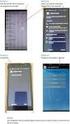 Comunicação Interna Este documento foi classificado pela área de Certificação Digital e o acesso está autorizado aos clientes, visando auxiliá-los na instalação de seu produto. Versões Compatíveis MAC
Comunicação Interna Este documento foi classificado pela área de Certificação Digital e o acesso está autorizado aos clientes, visando auxiliá-los na instalação de seu produto. Versões Compatíveis MAC
Atualizar seu IsatPhone
 Atualizar seu IsatPhone Como Atualizar seu IsatPhone 1 instalação da ferramenta de atualização do FIRMWARE DO ISATPHONE 2 Ocasionalmente, talvez seja necessário atualizar seu telefone para aprimorar a
Atualizar seu IsatPhone Como Atualizar seu IsatPhone 1 instalação da ferramenta de atualização do FIRMWARE DO ISATPHONE 2 Ocasionalmente, talvez seja necessário atualizar seu telefone para aprimorar a
Segue abaixo um manual prático de como se instalar o SQL Server 2008 para rodá-lo com os sistemas da Secullum.
 Instalação de SQL Server 2008 Segue abaixo um manual prático de como se instalar o SQL Server 2008 para rodá-lo com os sistemas da Secullum. Antes de instalar este software o mesmo requer alguns programas
Instalação de SQL Server 2008 Segue abaixo um manual prático de como se instalar o SQL Server 2008 para rodá-lo com os sistemas da Secullum. Antes de instalar este software o mesmo requer alguns programas
Guia de Instalação e Inicialização. Para DataPage+ 2012
 Para DataPage+ 2012 Última revisão: 29 de agosto de 2012 Índice Instalando componentes de pré-requisito... 1 Visão geral... 1 Passo 1: Execute o setup.exe e inicie o assistente... 1 Passo 2: Aceite os
Para DataPage+ 2012 Última revisão: 29 de agosto de 2012 Índice Instalando componentes de pré-requisito... 1 Visão geral... 1 Passo 1: Execute o setup.exe e inicie o assistente... 1 Passo 2: Aceite os
A1 Manual Certificado Digital A1 no Windows
 A1 Manual Certificado Digital A1 no Windows Sumário Introdução 3 Requisitos para emissão do certificado digital A1 ICP-Brasil 4 Acessando o Certificado Digital pelo Internet Explorer 5 Acessando o Certificado
A1 Manual Certificado Digital A1 no Windows Sumário Introdução 3 Requisitos para emissão do certificado digital A1 ICP-Brasil 4 Acessando o Certificado Digital pelo Internet Explorer 5 Acessando o Certificado
COMISSÃO DE DIREITO PREVIDENCIÁRIO DE JUIZ DE FORA TUTORIAL PARA FAZER CADASTRO NO INSS DIGITAL POR MEIO DO CERTIFICADO DIGITAL
 COMISSÃO DE DIREITO PREVIDENCIÁRIO DE JUIZ DE FORA TUTORIAL PARA FAZER CADASTRO NO INSS DIGITAL POR MEIO DO CERTIFICADO DIGITAL 1) Digite o endereço do site: www.oabmg.org.br/servicos/inssdigital 2) Ao
COMISSÃO DE DIREITO PREVIDENCIÁRIO DE JUIZ DE FORA TUTORIAL PARA FAZER CADASTRO NO INSS DIGITAL POR MEIO DO CERTIFICADO DIGITAL 1) Digite o endereço do site: www.oabmg.org.br/servicos/inssdigital 2) Ao
Manual de Instrução: LG MG320c - Versão Windows LG MG320C
 Manual de Instrução: LG MG320c - Versão Windows MANUAL DE INSTRUÇÃO INSTALAÇÃO DA LISTA TELEFÔNICA - AGECEL LG MG320C VIA CABO DE DADOS Manual de Instrução: LG MG320c - Versão Windows 2/8 Introdução A
Manual de Instrução: LG MG320c - Versão Windows MANUAL DE INSTRUÇÃO INSTALAÇÃO DA LISTA TELEFÔNICA - AGECEL LG MG320C VIA CABO DE DADOS Manual de Instrução: LG MG320c - Versão Windows 2/8 Introdução A
NFSE - GUIA DE INSTALAÇÃO. Novo Assinador Digital da NFSE WEB PKI
 NFSE - GUIA DE INSTALAÇÃO Novo Assinador Digital da NFSE WEB PKI 1 1. Requisitos 1.1. Browsers suportados O componente Lacuna Web PKI suporta em sua versão atual os seguintes sistemas operacionais: Windows,
NFSE - GUIA DE INSTALAÇÃO Novo Assinador Digital da NFSE WEB PKI 1 1. Requisitos 1.1. Browsers suportados O componente Lacuna Web PKI suporta em sua versão atual os seguintes sistemas operacionais: Windows,
Manual de Instalação e Ativação OFFICE BANKING BRADESCO OBB PLUS
 Manual de Instalação e Ativação OFFICE BANKING BRADESCO OBB PLUS ÍNDICE 1 Instalação do OBB Plus... 3 2 2.1 Ativação dos Produtos... 14 Download do Instalador de Crédito a Funcionário 240, Multipag e Vendor...
Manual de Instalação e Ativação OFFICE BANKING BRADESCO OBB PLUS ÍNDICE 1 Instalação do OBB Plus... 3 2 2.1 Ativação dos Produtos... 14 Download do Instalador de Crédito a Funcionário 240, Multipag e Vendor...
CERTIFICADO DIGITAL A3 TOKENS G&D. Manual de Instalação. Sumário. 1. Introdução... Erro! Indicador não definido.
 Sumário 1. Introdução... Erro! Indicador não definido. Certificado Digital... Erro! Indicador não definido. 2. Download... Erro! Indicador não definido. Utilizando Internet Explorer... Erro! Indicador
Sumário 1. Introdução... Erro! Indicador não definido. Certificado Digital... Erro! Indicador não definido. 2. Download... Erro! Indicador não definido. Utilizando Internet Explorer... Erro! Indicador
1.1.Etapa 1 Bem vindo ao Assistente de Instalação do SIP Sistema Integrado de Pessoal...3
 Manual Instalação SIP 1 Sumário 1.Instalando o Sistema...3 1.1.Etapa 1 Bem vindo ao Assistente de Instalação do SIP Sistema Integrado de Pessoal...3 1.2.Etapa 2 Selecione o Local de Destino...3 1.3.Etapa
Manual Instalação SIP 1 Sumário 1.Instalando o Sistema...3 1.1.Etapa 1 Bem vindo ao Assistente de Instalação do SIP Sistema Integrado de Pessoal...3 1.2.Etapa 2 Selecione o Local de Destino...3 1.3.Etapa
Tutorial de Instalação Plataforma de Mídia Digital Interativa
 Plataforma de Mídia Digital Interativa versão 2.02 TUTORIAL DE INSTALAÇÃO DA PLATAFORMA XIS Esta documentação descreve detalhadamente como deve ser realizado o processo de instalação e configuração de
Plataforma de Mídia Digital Interativa versão 2.02 TUTORIAL DE INSTALAÇÃO DA PLATAFORMA XIS Esta documentação descreve detalhadamente como deve ser realizado o processo de instalação e configuração de
A atualização do WorldShip em uma estação de trabalho independente ou de um grupo de trabalho
 INSTRUÇÕES DE PRÉ-INSTALAÇÃO: Este documento discute a utilização do DVD do WorldShip para atualizar o WorldShip. Você também pode instalar o WorldShip a partir da Web. Vá para a seguinte página da web
INSTRUÇÕES DE PRÉ-INSTALAÇÃO: Este documento discute a utilização do DVD do WorldShip para atualizar o WorldShip. Você também pode instalar o WorldShip a partir da Web. Vá para a seguinte página da web
CERTIFICADO DIGITAL A3
 Manual de Instalação CERTIFICADO DIGITAL A3 CARTÕES AWP Desenvolvido por SUMÁRIO 1. Introdução 2. Download Utilizando o Internet Explorer Utilizando o Google Chrome 3. Instalação Assistente de Cartões
Manual de Instalação CERTIFICADO DIGITAL A3 CARTÕES AWP Desenvolvido por SUMÁRIO 1. Introdução 2. Download Utilizando o Internet Explorer Utilizando o Google Chrome 3. Instalação Assistente de Cartões
POO Documentation. Release 1.0. Felipe Dau e Francisco Pereira Junior
 POO Documentation Release 1.0 Felipe Dau e Francisco Pereira Junior August 13, 2015 Contents 1 Instalação do Java 1 1.1 Download................................................. 1 1.2 Instalação.................................................
POO Documentation Release 1.0 Felipe Dau e Francisco Pereira Junior August 13, 2015 Contents 1 Instalação do Java 1 1.1 Download................................................. 1 1.2 Instalação.................................................
DIGITAL SERPRO MOZILLA
 inicio BAIXA DO CERTIFICADO DIGITAL SERPRO MOZILLA FIREFOX GOOGLE CHROME INTERNET EXPLORER SOLUTI INSTALAÇÃO DO CERTIFICADO CERTIFICADO MODELO A1 INSTALAÇÃO NO REPOSITÓRIO DO WINDOWS INSTALAÇÃO NO REPOSITÓRIO
inicio BAIXA DO CERTIFICADO DIGITAL SERPRO MOZILLA FIREFOX GOOGLE CHROME INTERNET EXPLORER SOLUTI INSTALAÇÃO DO CERTIFICADO CERTIFICADO MODELO A1 INSTALAÇÃO NO REPOSITÓRIO DO WINDOWS INSTALAÇÃO NO REPOSITÓRIO
Atualizações de Software Guia do Usuário
 Atualizações de Software Guia do Usuário Copyright 2009 Hewlett-Packard Development Company, L.P. Windows é uma marca registrada da Microsoft Corporation nos Estados Unidos. As informações contidas neste
Atualizações de Software Guia do Usuário Copyright 2009 Hewlett-Packard Development Company, L.P. Windows é uma marca registrada da Microsoft Corporation nos Estados Unidos. As informações contidas neste
///////////////////////////////////////////////////////////////////////////////////////////////////////////////////////////////////////
 /////////////////////////////////////////////////////////////////////////////////////////////////////////////////////////////////////// Ativação do S@T 1. O cliente precisa realizar a aquisição do S@T.
/////////////////////////////////////////////////////////////////////////////////////////////////////////////////////////////////////// Ativação do S@T 1. O cliente precisa realizar a aquisição do S@T.
MANUAL DE INSTALAÇÃO DO GERENCIADOR DO CARTÃO CRIPTOGRÁFICO E TOKEN SAFRAN SAFESIGN
 MANUAL DE INSTALAÇÃO DO GERENCIADOR DO CARTÃO CRIPTOGRÁFICO E TOKEN SAFRAN SAFESIGN VERSÃO 5 Atualizado em 23/05/2016 Página 1 de 16 Verificando versão do Windows (32 ou 64 Bits) MENU INICIAR > CLIQUE
MANUAL DE INSTALAÇÃO DO GERENCIADOR DO CARTÃO CRIPTOGRÁFICO E TOKEN SAFRAN SAFESIGN VERSÃO 5 Atualizado em 23/05/2016 Página 1 de 16 Verificando versão do Windows (32 ou 64 Bits) MENU INICIAR > CLIQUE
Windows. Atualizar o firmware da câmera SLR digital. Preparação
 Atualizar o firmware da câmera SLR digital Windows Obrigado por escolher um produto Nikon. Este guia descreve como executar esta atualização do firmware. Se você não tiver certeza de que possa executar
Atualizar o firmware da câmera SLR digital Windows Obrigado por escolher um produto Nikon. Este guia descreve como executar esta atualização do firmware. Se você não tiver certeza de que possa executar
Atualização do firmware para controladores remotos sem fio WR-R10. Windows
 Atualização do firmware para controladores remotos sem fio WR-R0 Windows Obrigado por escolher um produto Nikon. Este guia descreve como atualizar o firmware para controladores remotos sem fio WR-R0. Se
Atualização do firmware para controladores remotos sem fio WR-R0 Windows Obrigado por escolher um produto Nikon. Este guia descreve como atualizar o firmware para controladores remotos sem fio WR-R0. Se
Manual de instalação, configuração e utilização do Enviador XML
 Manual de instalação, configuração e utilização do Enviador XML 1 Manual de instalação, configuração e utilização do Enviador XML 1. Conceitos e termos importantes XML Empresarial: é um sistema web (roda
Manual de instalação, configuração e utilização do Enviador XML 1 Manual de instalação, configuração e utilização do Enviador XML 1. Conceitos e termos importantes XML Empresarial: é um sistema web (roda
Procedimentos para Instalação Sisloc (Estação de Trabalho)
 Procedimentos para Instalação Sisloc (Estação de Trabalho) Sumário: 1. Informações Gerais... 3 2. Instalação do Sisloc... 3 Passo a passo... 3 1. Informações Gerais Os procedimentos deste manual mostram
Procedimentos para Instalação Sisloc (Estação de Trabalho) Sumário: 1. Informações Gerais... 3 2. Instalação do Sisloc... 3 Passo a passo... 3 1. Informações Gerais Os procedimentos deste manual mostram
MANUAL DO INSTALADOR DE CURSOS VERSÃO (64 bits) - BETA
 ÍNDICE 1. Instalador de cursos... 2 1.1. Versão 64 bits... 2 1.2. Instalação do Instalador de cursos... 2 2. Conhecendo o Instalador de Cursos... 5 2.1. Instalar Cursos... 6 Finalizando a instalação: Tela
ÍNDICE 1. Instalador de cursos... 2 1.1. Versão 64 bits... 2 1.2. Instalação do Instalador de cursos... 2 2. Conhecendo o Instalador de Cursos... 5 2.1. Instalar Cursos... 6 Finalizando a instalação: Tela
Guia de Instalação do Lotus Notes 7
 Guia de Instalação do Lotus Notes 7 Itens necessários antes da instalação: - Nome do usuário, senha e informações sobre o servidor. - Arquivo do ID do usuário - Instalador do Lotus Notes - Privilégio de
Guia de Instalação do Lotus Notes 7 Itens necessários antes da instalação: - Nome do usuário, senha e informações sobre o servidor. - Arquivo do ID do usuário - Instalador do Lotus Notes - Privilégio de
Manual de Instalação do Módulo de Segurança MMA SISGEN
 Manual de Instalação do Módulo de Segurança MMA SISGEN 1. DESCRIÇÃO Este documento descreve os requisitos mínimos necessários e os procedimentos de download e instalação do Módulo de Segurança, utilizados
Manual de Instalação do Módulo de Segurança MMA SISGEN 1. DESCRIÇÃO Este documento descreve os requisitos mínimos necessários e os procedimentos de download e instalação do Módulo de Segurança, utilizados
II) INSTALAÇÃO DO SAJ WEBCONNECTION:
 1 O procedimento abaixo descrito instala o SAJ WEBCONNECTION, e pode ser utilizado por todos os funcionários do TJSP (Oficiais de Justiça, Escreventes, Diretores, Juízes). ADVERTÊNCIAS PRÉ INSTALAÇÃO!!!
1 O procedimento abaixo descrito instala o SAJ WEBCONNECTION, e pode ser utilizado por todos os funcionários do TJSP (Oficiais de Justiça, Escreventes, Diretores, Juízes). ADVERTÊNCIAS PRÉ INSTALAÇÃO!!!
Manual de Utilização. Gerenciador do Token Athena
 Manual de Utilização Gerenciador do Token Athena Sumário Introdução... 3 Iniciando o Gerenciador do Token... 5 Identificando o Token Ativo... 6 Mostrar os certificados armazenados no token... 7 Mostrar
Manual de Utilização Gerenciador do Token Athena Sumário Introdução... 3 Iniciando o Gerenciador do Token... 5 Identificando o Token Ativo... 6 Mostrar os certificados armazenados no token... 7 Mostrar
Localizador de Defeitos
 Manual de Instalação Rev. 4 Índice Índice...2 1 - Software...3 1.1 - Instalação...3 2 - Driver de comunicação...5 2.1 - Windows XP...5 2.2 - Windows Vista...7 2.3 - Windows 7...10 2.4 - Windows 8...13
Manual de Instalação Rev. 4 Índice Índice...2 1 - Software...3 1.1 - Instalação...3 2 - Driver de comunicação...5 2.1 - Windows XP...5 2.2 - Windows Vista...7 2.3 - Windows 7...10 2.4 - Windows 8...13
Linguagem de Programação II Programação Orientada a Objetos. Ambientes de Programação
 Linguagem de Programação II Programação Orientada a Objetos Ambientes de Programação Prof. Alessandro Borges 2 Tópicos Prompt de comando JDK IDE NetBeans Eclipse Jbuilder Visual Café Visual J++ NetBeans
Linguagem de Programação II Programação Orientada a Objetos Ambientes de Programação Prof. Alessandro Borges 2 Tópicos Prompt de comando JDK IDE NetBeans Eclipse Jbuilder Visual Café Visual J++ NetBeans
Atualizar seu IsatPhone
 Atualizar seu IsatPhone Como Atualizar seu IsatPhone 1 INSTALAÇÃO DA FERRAMENTA DE ATUALIZAÇÃO DO FIRMWARE DO ISATPHONE 2 Ocasionalmente, talvez seja necessário atualizar seu telefone para aprimorar a
Atualizar seu IsatPhone Como Atualizar seu IsatPhone 1 INSTALAÇÃO DA FERRAMENTA DE ATUALIZAÇÃO DO FIRMWARE DO ISATPHONE 2 Ocasionalmente, talvez seja necessário atualizar seu telefone para aprimorar a
Sistema de Importação de Avaliações PAINT (Integrador)
 Sistema de Importação de Avaliações PAINT (Integrador) Download JAVA 7 32 bits Para a utilização do sistema, antes é necessário que você tenha instalado a versão 7.8 do Java Runtime Environment em seu
Sistema de Importação de Avaliações PAINT (Integrador) Download JAVA 7 32 bits Para a utilização do sistema, antes é necessário que você tenha instalado a versão 7.8 do Java Runtime Environment em seu
Instalando o Driver de Impressora Custom PostScript ou PCL para Windows
 Instalando o Driver de Impressora Custom PostScript ou PCL para Windows Este arquivo Leiame contém instruções para instalar o Driver de Impressora Custom PostScript ou PCL em sistemas Windows. Os Drivers
Instalando o Driver de Impressora Custom PostScript ou PCL para Windows Este arquivo Leiame contém instruções para instalar o Driver de Impressora Custom PostScript ou PCL em sistemas Windows. Os Drivers
Manual de Instalação
 Manual de Instalação Software do Driver do Token GD Starsign Sistema operacional: Microsoft Windows XP SP3 Maio/2013 Proibida a reprodução total ou parcial. Todos os direitos reservados 1 SUMÁRIO INTRODUÇÃO...
Manual de Instalação Software do Driver do Token GD Starsign Sistema operacional: Microsoft Windows XP SP3 Maio/2013 Proibida a reprodução total ou parcial. Todos os direitos reservados 1 SUMÁRIO INTRODUÇÃO...
Manual Gerenciador de Aprendizagem Papel Professor Versão 2.5.3
 Manual GA, Papel Professor / 37 Manual Gerenciador de Aprendizagem Papel Professor Versão 2.5.3 Manual GA, Papel Professor 2/ 37 Manual Gerenciador de Aprendizagem ACESSAR O GERENCIADOR DE APRENDIZAGEM...
Manual GA, Papel Professor / 37 Manual Gerenciador de Aprendizagem Papel Professor Versão 2.5.3 Manual GA, Papel Professor 2/ 37 Manual Gerenciador de Aprendizagem ACESSAR O GERENCIADOR DE APRENDIZAGEM...
Manual de Utilização. Gerenciador do Cartão VALID
 Manual de Utilização Gerenciador do Cartão VALID Sumário Introdução...3 Iniciando o Gerenciador do Cartão...5 Identificando o Cartão Ativo...6 Mostrar os certificados armazenados no cartão...7 Mostrar
Manual de Utilização Gerenciador do Cartão VALID Sumário Introdução...3 Iniciando o Gerenciador do Cartão...5 Identificando o Cartão Ativo...6 Mostrar os certificados armazenados no cartão...7 Mostrar
Atualização do firmware para controladores remotos sem fio WR-R10
 Atualização do firmware para controladores remotos sem fio WR-R10 Obrigado por escolher um produto Nikon. Este guia descreve como atualizar o firmware para controladores remotos sem fio WR-R10. Se você
Atualização do firmware para controladores remotos sem fio WR-R10 Obrigado por escolher um produto Nikon. Este guia descreve como atualizar o firmware para controladores remotos sem fio WR-R10. Se você
DEPARTAMENTO DE RECURSOS DA TECNOLOGIA DA INFORMAÇÃO DRTI DIVISÃO DE DESENVOLVIMENTO E PROGRAMAÇÃO - DIDP
 DEPARTAMENTO DE RECURSOS DA TECNOLOGIA DA INFORMAÇÃO DRTI DIVISÃO DE DESENVOLVIMENTO E PROGRAMAÇÃO - DIDP SISTEMA DE AUTOMAÇÃO DE PRODUTIVIDADE - SAP MANUAL DO USUÁRIO VERSÃO 1.2 Este manual tem por objetivo
DEPARTAMENTO DE RECURSOS DA TECNOLOGIA DA INFORMAÇÃO DRTI DIVISÃO DE DESENVOLVIMENTO E PROGRAMAÇÃO - DIDP SISTEMA DE AUTOMAÇÃO DE PRODUTIVIDADE - SAP MANUAL DO USUÁRIO VERSÃO 1.2 Este manual tem por objetivo
Gestão Comercial GUIA RÁPIDO DE INSTALAÇÃO DO ORYON.
 Gestão Comercial GUIA RÁPIDO DE INSTALAÇÃO DO ORYON www.projectinfo.com.br Parabéns por adquirir o Oryon Gestão Comercial: uma poderosa ferramenta para a administração comercial. Agilidade nas vendas,
Gestão Comercial GUIA RÁPIDO DE INSTALAÇÃO DO ORYON www.projectinfo.com.br Parabéns por adquirir o Oryon Gestão Comercial: uma poderosa ferramenta para a administração comercial. Agilidade nas vendas,
Guia de Instalação II. Instalação e Administração do Fluig. Título do documento
 Guia de Instalação II Instalação e Administração do Fluig Título do documento fluig.com 0800 882 9191 Av. Braz Leme 1717, Casa Verde 02511-000 São Paulo - Brasil 1 Sumário 1. Introdução... 3 1.1. Objetivo
Guia de Instalação II Instalação e Administração do Fluig Título do documento fluig.com 0800 882 9191 Av. Braz Leme 1717, Casa Verde 02511-000 São Paulo - Brasil 1 Sumário 1. Introdução... 3 1.1. Objetivo
Manual do Assistente do Certificado Digital
 Manual do Assistente do Certificado Digital Manual do Assistente do Certificado Digital 2 Bem-vindo ao Assistente do Certificado Digital Serasa Experian Experimente agora mesmo as facilidades de instalar
Manual do Assistente do Certificado Digital Manual do Assistente do Certificado Digital 2 Bem-vindo ao Assistente do Certificado Digital Serasa Experian Experimente agora mesmo as facilidades de instalar
Manual do Usuário. Sistema Registro Digital
 Sistema Registro Digital Manual do Usuário Sistema Registro Digital Elaborado pela GTI - JUCEMG À Junta Comercial do Estado Belo Horizonte, MG NOVEMBRO/2015 Sumário 1. Apresentação... 4 2. Pré-requisitos...
Sistema Registro Digital Manual do Usuário Sistema Registro Digital Elaborado pela GTI - JUCEMG À Junta Comercial do Estado Belo Horizonte, MG NOVEMBRO/2015 Sumário 1. Apresentação... 4 2. Pré-requisitos...
SPED CONTÁBIL ECD (Geração e transmissão)
 SPED CONTÁBIL ECD (Geração e transmissão) Conteúdo: 1. Dados do responsável e contabilista 2. Emissão de balancete para conferência 3. Gerando arquivo ECD no sistema JOTEC 4. Utilizando o programa validador
SPED CONTÁBIL ECD (Geração e transmissão) Conteúdo: 1. Dados do responsável e contabilista 2. Emissão de balancete para conferência 3. Gerando arquivo ECD no sistema JOTEC 4. Utilizando o programa validador
BAIXA DO CERTIFICADO DIGITAL SERPRO MOZILLA FIREFOX GOOGLE CHROME INTERNET EXPLORER SOLUTI
 BAIXA DO CERTIFICADO DIGITAL SERPRO MOZILLA FIREFOX GOOGLE CHROME INTERNET EXPLORER SOLUTI INSTALAÇÃO DO CERTIFICADO CERTIFICADO MODELO A1 INSTALAÇÃO NO REPOSITÓRIO DO WINDOWS INSTALAÇÃO NO REPOSITÓRIO
BAIXA DO CERTIFICADO DIGITAL SERPRO MOZILLA FIREFOX GOOGLE CHROME INTERNET EXPLORER SOLUTI INSTALAÇÃO DO CERTIFICADO CERTIFICADO MODELO A1 INSTALAÇÃO NO REPOSITÓRIO DO WINDOWS INSTALAÇÃO NO REPOSITÓRIO
Atualizar o firmware da câmera SLR digital
 Atualizar o firmware da câmera SLR digital Obrigado por escolher um produto Nikon. Este guia descreve como executar esta atualização do fi r m w a re.se você não tiver certeza de que possa executar a atualização
Atualizar o firmware da câmera SLR digital Obrigado por escolher um produto Nikon. Este guia descreve como executar esta atualização do fi r m w a re.se você não tiver certeza de que possa executar a atualização
Atualizações de Software Guia do Usuário
 Atualizações de Software Guia do Usuário Copyright 2007 Hewlett-Packard Development Company, L.P. Microsoft é uma marca registrada da Microsoft Corporation nos Estados Unidos. As informações contidas neste
Atualizações de Software Guia do Usuário Copyright 2007 Hewlett-Packard Development Company, L.P. Microsoft é uma marca registrada da Microsoft Corporation nos Estados Unidos. As informações contidas neste
como atualizar seu IsatPhone
 como atualizar seu IsatPhone O referencial em comunicações móveis via satélite instalação da ferramenta de atualização do firmware Ocasionalmente, talvez seja necessário atualizar seu telefone para aprimorar
como atualizar seu IsatPhone O referencial em comunicações móveis via satélite instalação da ferramenta de atualização do firmware Ocasionalmente, talvez seja necessário atualizar seu telefone para aprimorar
Instalação do sistema Precision NF-e Versão 1.00
 Instalação do sistema Precision NF-e Versão 1.00 Desenvolvido por Maggiore em 11/2016 Sumário 1 Download do instalador do sistema... 3 2 Instalação do sistema... 6 3 Desinstalação do Firebird... 10 4 Configuração
Instalação do sistema Precision NF-e Versão 1.00 Desenvolvido por Maggiore em 11/2016 Sumário 1 Download do instalador do sistema... 3 2 Instalação do sistema... 6 3 Desinstalação do Firebird... 10 4 Configuração
MANUAL DE INSTALAÇÃO. LSoft Gestão Empresarial
 MANUAL DE INSTALAÇÃO LSoft Gestão Empresarial SUPORTE TÉCNICO AO USUÁRIO: Atendimento On-line: www.lsoft.com.br E-Mail: suporte@lsoft.com.br (37) 3237-8900 LSoft Sistemas Ltda www.lsoft.com.br Versão 1.1-2018.
MANUAL DE INSTALAÇÃO LSoft Gestão Empresarial SUPORTE TÉCNICO AO USUÁRIO: Atendimento On-line: www.lsoft.com.br E-Mail: suporte@lsoft.com.br (37) 3237-8900 LSoft Sistemas Ltda www.lsoft.com.br Versão 1.1-2018.
Baixando o Arquivo de Instalação do Bentley topograph
 Todos os direitos reservados Bentley Systems - 2016 Introdução Após efetuar a compra do Bentley topograph, você receberá um email com um arquivo PDF anexado. Guarde esse arquivo, pois ele contém as informações
Todos os direitos reservados Bentley Systems - 2016 Introdução Após efetuar a compra do Bentley topograph, você receberá um email com um arquivo PDF anexado. Guarde esse arquivo, pois ele contém as informações
Passo 3: Preparando-se para a criação de seu vídeo de curta duração/apresentação de slides
 Bem-vindo ao Picture Package Producer2 Iniciar e sair do Picture Package Producer2 Passo 1: Selecionando imagens Passo 2: Verificando as imagens selecionadas Passo 3: Preparando-se para a criação de seu
Bem-vindo ao Picture Package Producer2 Iniciar e sair do Picture Package Producer2 Passo 1: Selecionando imagens Passo 2: Verificando as imagens selecionadas Passo 3: Preparando-se para a criação de seu
Procedimento: Utilizando o Shodo para autenticar e assinar digitalmente
 TRIBUNAL REGIONAL DO TRABALHO DA 1ª REGIÃO assinar digitalmente CSTU Coordenação de suporte técnico ao usuário STI SECRETARIA DE TECNOLOGIA DA INFORMAÇÃO E COMUNICAÇÃO RIO DE JANEIRO RJ 2018 HISTÓRICO
TRIBUNAL REGIONAL DO TRABALHO DA 1ª REGIÃO assinar digitalmente CSTU Coordenação de suporte técnico ao usuário STI SECRETARIA DE TECNOLOGIA DA INFORMAÇÃO E COMUNICAÇÃO RIO DE JANEIRO RJ 2018 HISTÓRICO
Atualização do firmware para controladores remotos sem fio WR-1/WR-R10
 Atualização do firmware para controladores remotos sem fio WR-1/WR-R10 Obrigado por escolher um produto Nikon. Este guia descreve como atualizar o firmware para controladores remotos sem fio WR-1 e WR-R10.
Atualização do firmware para controladores remotos sem fio WR-1/WR-R10 Obrigado por escolher um produto Nikon. Este guia descreve como atualizar o firmware para controladores remotos sem fio WR-1 e WR-R10.
MANUAL DE INSTALAÇÃO DO CERTIFICADO DIGITAL A1
 MANUAL DE INSTALAÇÃO DO CERTIFICADO DIGITAL A1 A instalação do certificado A1 somente poderá ser feita uma única vez em sistema operacional Windows (conforme pré-requisitos), utilizando navegador Internet
MANUAL DE INSTALAÇÃO DO CERTIFICADO DIGITAL A1 A instalação do certificado A1 somente poderá ser feita uma única vez em sistema operacional Windows (conforme pré-requisitos), utilizando navegador Internet
1. Como baixar e instalar o programa
 MANUAL RESUMIDO DE INSTALAÇÃO DO SISTEMA CAIXA PROGRAMADO =========================================================== Este manual ensina na sequencia: 1. Como baixar e instalar o programa 2. Como instalar
MANUAL RESUMIDO DE INSTALAÇÃO DO SISTEMA CAIXA PROGRAMADO =========================================================== Este manual ensina na sequencia: 1. Como baixar e instalar o programa 2. Como instalar
Manual para emissão e configuração de Certificados Digitais tipo 3. para utilização em MAC OS Snow Leopard
 Manual para emissão e configuração de Certificados Digitais tipo 3 para utilização em MAC OS Snow Leopard Manual para emissão e configuração de Certificados Digitais tipo 3 Sumário Certificação Digital
Manual para emissão e configuração de Certificados Digitais tipo 3 para utilização em MAC OS Snow Leopard Manual para emissão e configuração de Certificados Digitais tipo 3 Sumário Certificação Digital
Manual Coleção Interativa Papel Professor Versão 2.5.3
 Manual Coleção Interativa Papel Professor / 33 Manual Coleção Interativa Papel Professor Versão 2.5.3 Manual Coleção Interativa Papel Professor 2/ 33 Manual Coleção Interativa ACESSAR A COLEÇÃO INTERATIVA...
Manual Coleção Interativa Papel Professor / 33 Manual Coleção Interativa Papel Professor Versão 2.5.3 Manual Coleção Interativa Papel Professor 2/ 33 Manual Coleção Interativa ACESSAR A COLEÇÃO INTERATIVA...
